PDF(Ti1206_AICs6Print)
本書ではAdobe社Illustrator CS6で刷版出力サイズ相当のドキュメントを作成して,SDP-RIP Ver,8.3へ出力する際の標準的な手順についてご紹介します.Illustrator CS6の詳細に追記ましてはAdobe社ホームページやAdobe「エッセンシャルガイド」等をご参照下さい.
http://www.adobe.com/jp/products/illustrator
http://www.adobe.com/jp/joc/design/guide/egcs6_ai/
【前準備】
編集用コンピュータにプリンタが存在しない場合は,本書での作業を開始する前にTSD Information Vol,1006「MacOS Ⅹ v10.6 Snow Leopard プリンタの追加方法」,及び同Vol,0708「Windows Vistaプリンタの作成」や同Vol,0707「NT Inputセットアップ(Windows Server 2003編)」を参照の上,あらかじめプリンタの設定を行ってください.
●手順
- Illustrator CS6を起動して,メニューバーのファイル>新規…を選択します.
- 「新規ドキュメント」画面を開きます.
a.「新規ドキュメントプロファイル」欄では「プリント」を選択し,カラーモード:CMYK,PPI:300となっている事を確認します.
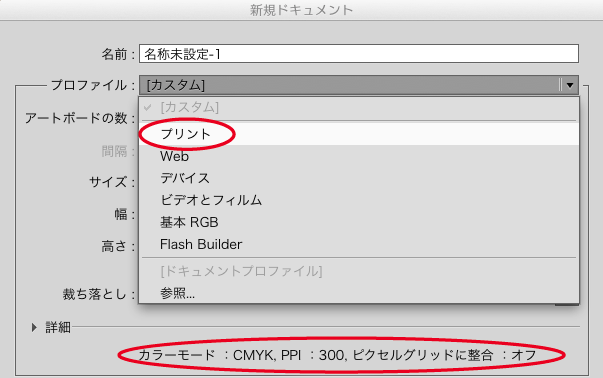
b.「名前」欄にはファイル名(例:510-400),ドキュメントサイズの「幅」「高さ」を入力します.また,「裁ち落とし」欄の数値は全て「0㎜」と入力します.
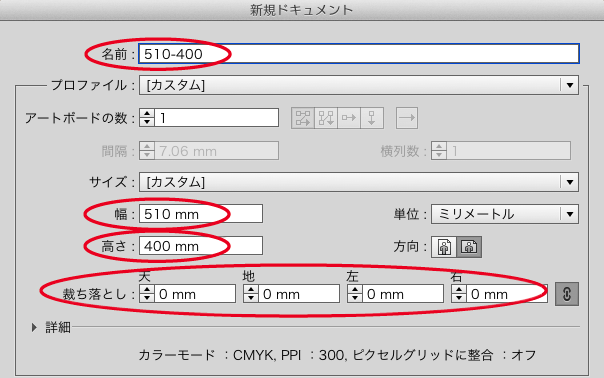
※ご使用の出力機によっては,刷版サイズと最大露光エリアが異なる場合があります.ここでは最大露光エリアの数値を上限として入力して下さい.同値についてはSDP-RIP取扱説明書をご参照下さい.ご不明な点は弊所までお問い合わせ下さい.
※今回は刷版サイズ相当のドキュメントを出力するため,裁ち落としの設定は必要としません.
- メニューバーのファイル>ドキュメント設定…を選択して,「裁ち落とし」設定にて数値が「0㎜」である事を確認します.また,「透明」設定の「プリセット」欄では「高解像度」を選択します.
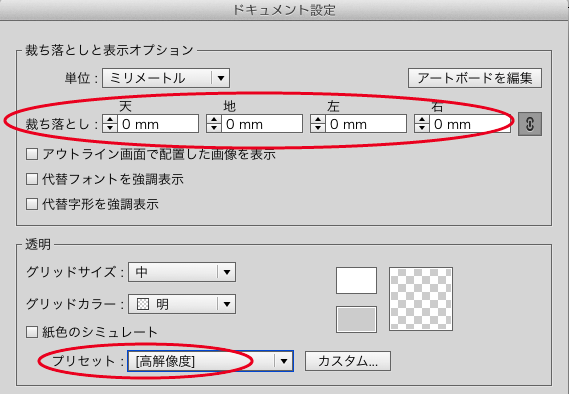
- 必要に応じてガイドを施設して,ドキュメントを作成します.
- メニューバーのファイル>プリント…を選択して,プリンタ欄で出力目的に合わせたプリンタを選択します.(例:SDP-Eco1630)
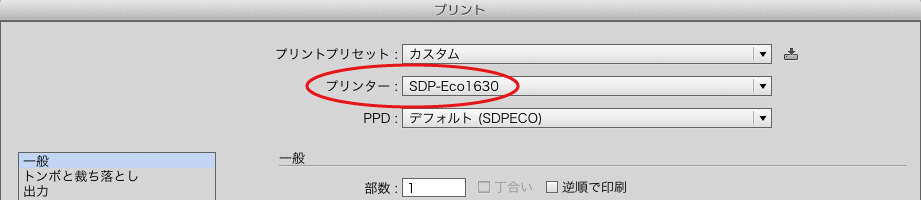
- 「一般」パレットを表示して,下記の設定を行います.
a.「サイズ」欄では「カスタム」を選択して,幅と高さの値を入力します.また,自動回転にチェックを入れます.b.「オプション」欄では「配置」設定にて「原点X/原点Y」に大きな値が入力されていない事を確認します.
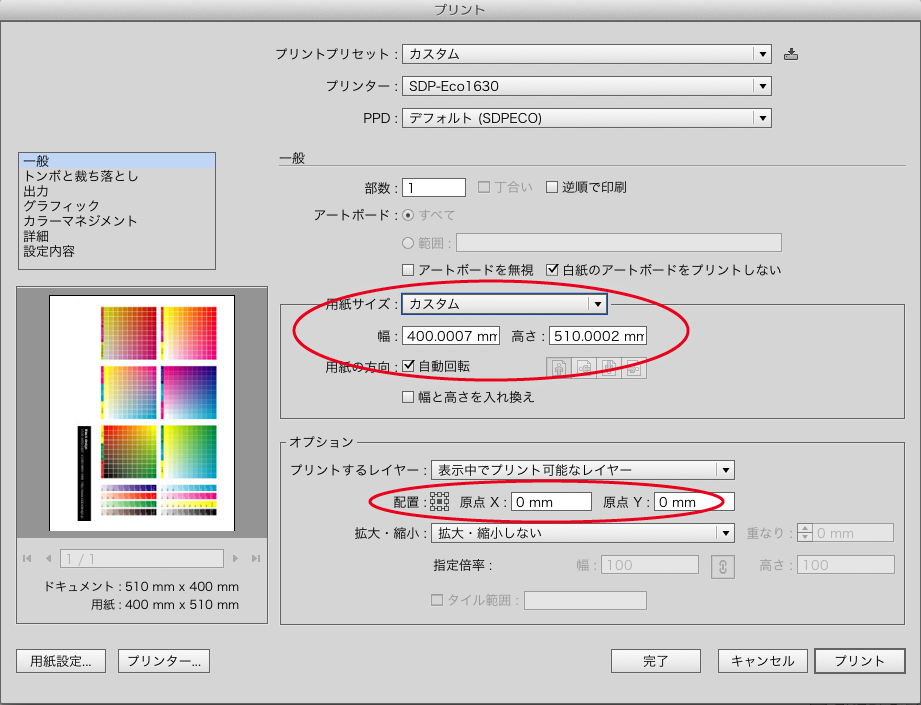 ※幅/高さの値がドキュメントサイズと等しい,もしくはわずかに小さい事をご確認下さい,同設定値がドキュメントサイズより大きい場合,出力時にエラーが発生することがあります.
※幅/高さの値がドキュメントサイズと等しい,もしくはわずかに小さい事をご確認下さい,同設定値がドキュメントサイズより大きい場合,出力時にエラーが発生することがあります. - 「トンボと裁ち落とし」パレットを表示して,「トンボ」欄のチェックを全て外します.「裁ち落とし」欄は「ドキュメントの裁ち落とし設定を使用」をチェックし,各裁ち落としの数値が「0㎜」になっている事を確認します.
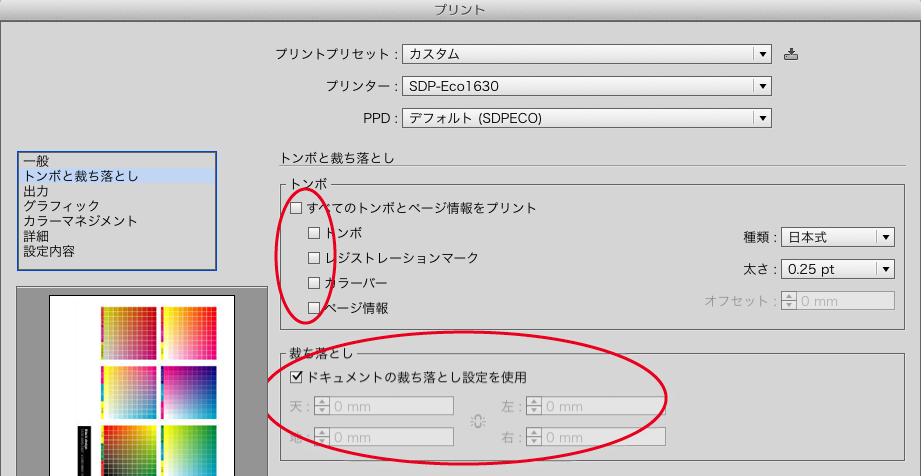
- 「出力」パレットを表示して,下記の設定を行います.
a.「色分解」は「色分解(In-Rip)」を選択します.b.「膜面」は「上(正像)」を選択します.c.「画像」は「ポジ出力」を選択します.d.「プリンタ解像度」はSDP-RIPの設定に合わせた「印刷線数/出力解像度」を選択します.なお,SDP-RIP側でスクリーン角度を変更している場合には,インキ欄の「角度」設定をSDP-RIPの設定に合わせます.e.「オーバープリントブラック」チェックボックスをオンにする事により,ドキュメント中のブラックオブジェクトがオーバープリントされます.必要に応じて使用して下さい.
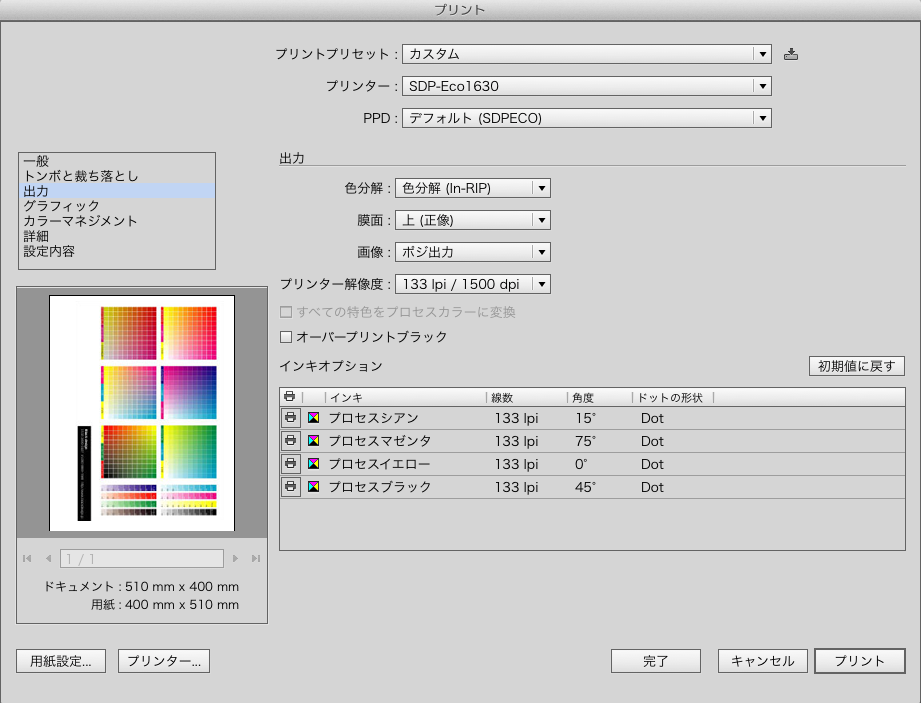
※オーバープリントの優先度は,以下の順になります.
1.SDP-RIPのオーバープリントのチェック(TSD Information Vol,0602「SDP-RIPのFAQ」参照)2.出力パレットのオーバープリントのチェック(本資料内8)-e.)3.詳細パレットのオーバープリントの保持(本資料内11)内のオーバープリントの項目
SDP-RIP内の設定が最優先となります. - 「グラフィック」パレットを表示して「フォント」欄の「ダウンロード」が「サブセットのみ」となっている事を確認します.
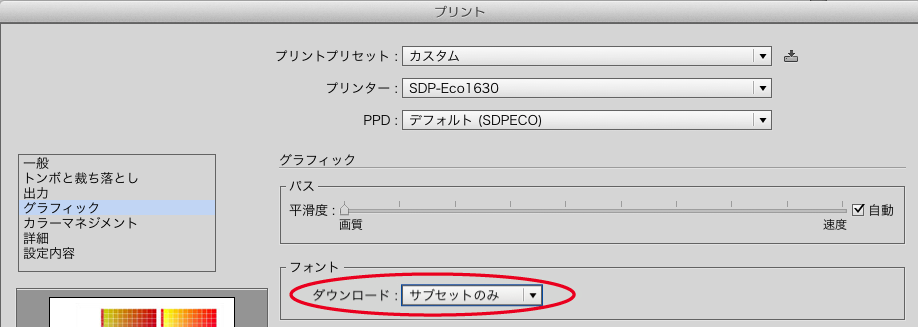
- 「カラーマネジメント」パレットを表示して「ドキュメントのプロファイル」と「プロファイル」の内容が一致している事を確認します.
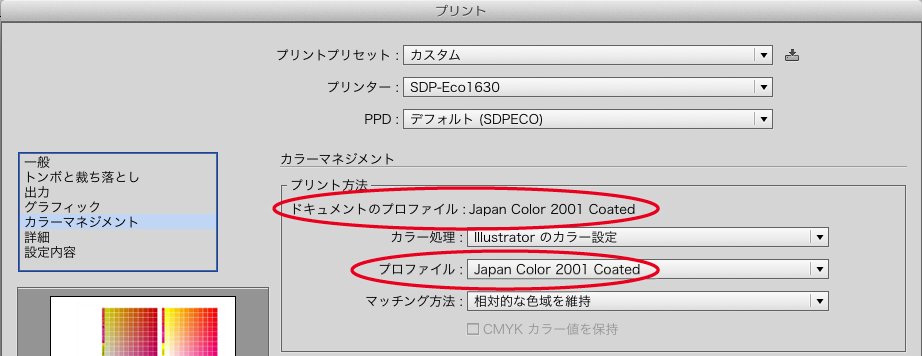
- 「詳細」パレットを表示して「オーバープリントおよび透明の分割・統合オプション」欄の「プリセット」を「高解像度」に変更します.
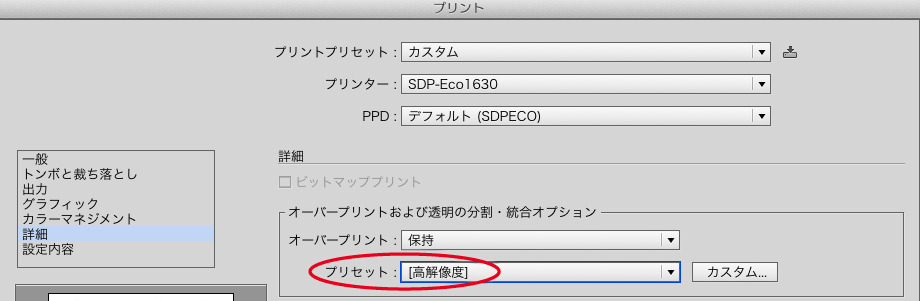
- 「設定内容」パレットで各種設定の確認を行い「プリント」ボタンをクリックして印刷を実行します.
 ボタンにて,設定を行ったプリント設定を保存する事が可能です.
ボタンにて,設定を行ったプリント設定を保存する事が可能です.
 ボタンをクリックし,「プリントプリセットを保存」内の「プリセット名」を入力し,「OK」ボタンをクリックして下さい.(例:CTP)
ボタンをクリックし,「プリントプリセットを保存」内の「プリセット名」を入力し,「OK」ボタンをクリックして下さい.(例:CTP)
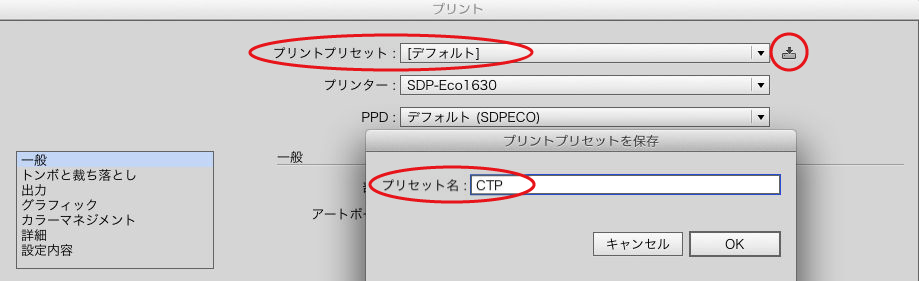
次回からの出力の際「プリントプリセット」欄に作成したプリセット名を選択する事で,前回と同様の出力が可能になります.
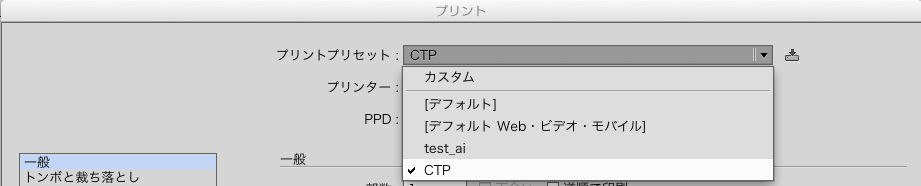
IllustratorはAdobe Systems Incorporated(アドビシステムズ社)の登録商標です.